Команда "3ZD" - Удаление граней



Команда "3ZD" - Удаление граней |
  
|
Вызов команды:
Пиктограмма |
Лента |
|---|---|
|
3D Модель → Специальные → Грани → Удаление граней Грани → Операции → Удаление граней |
Клавиатура |
Текстовое меню |
<3ZD> |
Операции > Грани > Удаление граней |
Данная команда позволяет удалить одну или несколько выбранных граней. Удаление граней приводит к нарушению топологии твёрдого тела. В нём образуются пустоты, нарушающие замкнутый объём. При необходимости система может попытаться ликвидировать их разными методами. Иначе результат будет представлять листовое тело.
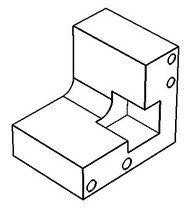
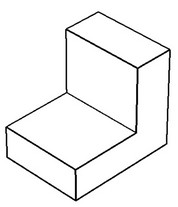
Операция используется при поверхностном и твердотельном моделировании, когда требуется локальное изменение топологии модели без изменения исходных связей. Также она может быть полезной при подготовке модели к расчёту методом конечных элементов, например, для удаления мелких, несущественных для расчёта, элементов модели.
Удаляемые грани могут указываться непосредственно, при этом выбираются именно те грани, которые необходимо удалить. Однако грани могут указываться и косвенно. В этом случае выбирается либо ограничивающая удаляемые грани последовательность рёбер, либо грань, от которой зависят удаляемые грани.
При работе с командой необходимо выполнить следующие действия:
1. Выбрать удаляемые грани.
2. Выбрать способ удаления.
3. Подтвердить создание операции.
Выбор удаляемых граней
Опция «Выбрать объекты» предназначена для выбора объектов, определяющих, какие грани будут удалены.
![]() <F> Выбрать объекты
<F> Выбрать объекты
По умолчанию есть возможность выбора граней, рёбер и циклов.
В простейшем случае можно выбрать те же грани, которые необходимо удалить. Но кроме этого есть удобная возможность выбрать замкнутую последовательность рёбер, определяющую удаляемые грани (выбранные элементы заносятся в список «Удаляемые грани»). Такая возможность позволяет не только ускорить процесс выбора удаляемых граней. Если модель будет параметрической, и при её изменении в удаляемой области появится новая грань, программа это учтет.
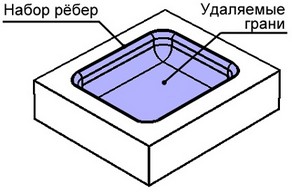
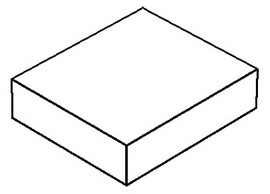
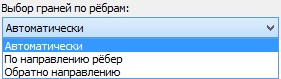
Замкнутая последовательность рёбер разделяет грани тела на два набора: один удаляется, другой остается. Для определения того, какой именно набор граней будет удален, а какой нет, используется опция «Выбор граней по рёбрам».
По умолчанию опция установлена на «Автоматически» - программа удаляет тот набор граней, чья площадь минимальна. Опции «По направлению рёбер» и «Обратно направлению» позволяют самостоятельно выбирать удаляемый набор граней.
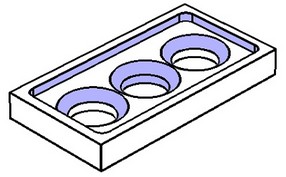
Удаляемый набор граней автоматически подсвечивается в 3D окне. Следует отметить, что можно выбирать несколько наборов замкнутых рёбер одновременно (они не должны пересекаться и могут быть вложенными).
Это делает возможным выделение более сложных наборов удаляемых граней.
При выборе набора ребер по умолчанию включена опция:
![]() <G> Режим выбора последовательности гладко сопряжённых рёбер
<G> Режим выбора последовательности гладко сопряжённых рёбер
Если нужно выбирать рёбра по отдельности, данную опцию следует отключить.
Выбор способа удаления
«Способ удаления» определяет действия программы после того, как выбранные элементы были удалены: нужно ли замкнуть образовавшиеся пустоты и как это сделать. Способ можно выбрать в окне свойств из выпадающего списка. При входе в команду выбран способ «Удалить с затягиванием».
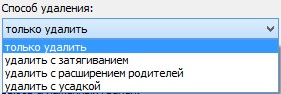
●Только удалить
При данном методе программа только удаляет выбранные грани, ничего не делая с получившимся в модели отверстием. Если исходная операция была твердым телом, то после проведения удаления модель лишится замкнутого объёма и станет листовым телом.
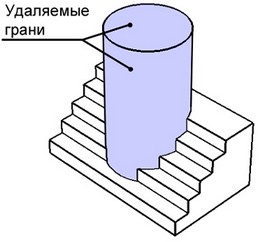
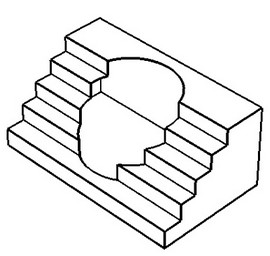
●Удалить с затягиванием
При данном методе после удаления граней программа пытается сформировать поверхность, которая сможет затянуть получившееся отверстие. Затягивающая поверхность должна содержать все рёбра отверстия. В результате данный метод работает в тех случаях, когда все рёбра окружающие пустоты получены при пересечении с единой поверхностью. Эта поверхность и становится затягивающей.
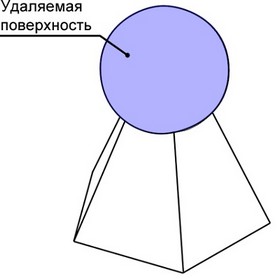
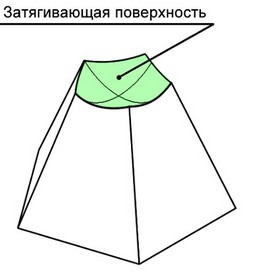
●Удалить с расширением родителей
При данном методе программа пытается замкнуть образовавшиеся при удалении поверхностей пустоты, путем расширения граней, смежных удаляемым граням.
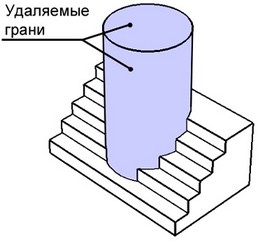
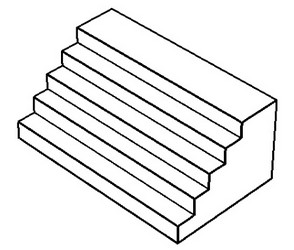
●Удалить с усадкой
При данном методе программа пытается замкнуть образовавшиеся при удалении поверхностей пустоты не только путём расширения граней смежных удаляемым (как в предыдущем методе), но и путем их обрезки.
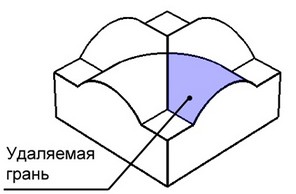
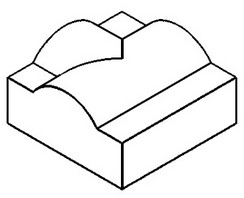
Дополнительные параметры
После выбора способа удаления и удаляемых граней можно задать некоторые дополнительные параметры.
При удалении поверхностей может образоваться несколько наборов новых циклов (рёбер), ограничивающих пустоты модели. По умолчанию, при обработке модели программа пытается обработать все эти циклы одновременно. При этом формируется затягивающая поверхность, проходящая через все циклы (линейчатая поверхность). Но бывают случаи, когда необходимо для каждого цикла сформировать свою затягивающую поверхность.
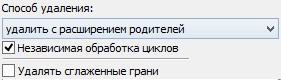
Опция «Независимая обработка циклов» позволяет это учесть.
Работу этой опции можно продемонстрировать на примере отверстия с двумя фасками: удаляется поверхность отверстия и две фаски. В процессе работы команды грани отверстия удаляются, и образуются два цикла (верхний и нижний), ограничивающие получившуюся в теле пустоту.
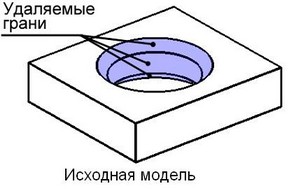
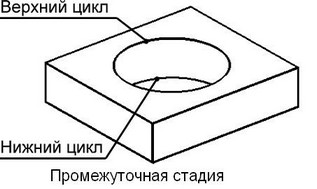
Если опция «Независимая обработка циклов» отключена, программа, чтобы замкнуть пустоты, объединит два цикла, и получится еще одно отверстие большего диаметра, чем первоначальное. Если же опция «Независимая обработка циклов» включена, программа обработает каждый цикл по отдельности (в данном случае закрыв их плоской поверхностью), и отверстие полностью пропадет.
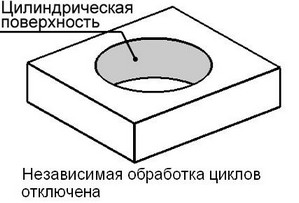
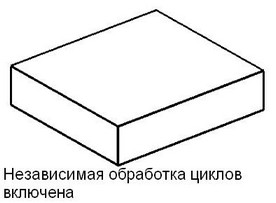
При использовании опции «Независимая обработка циклов», может возникнуть ситуация, когда в результате операции будут созданы два (или более) тела, вместо одного.



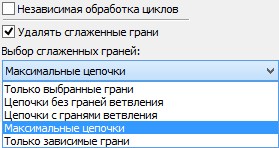
Опция «Удалять сглаженные грани» - специально предназначена для тех случаев, когда необходимо удалить грани, полученные сглаживанием. Часто, при удалении сглаживаний, бывает необходимо удалить не только конкретную грань сглаживания, но и некоторые другие грани, без удаления которых правильно замкнуть образовавшиеся в модели пустоты нельзя.
Кроме этого, иногда необходимо удалить все сглаженные грани, прилегающие к какой-то плоской грани. Конечно, эти грани можно выбрать вручную, но гораздо более удобно выбрать только плоскую грань. Это даёт программе возможность выбрать удаляемые грани сглаживания автоматически. При таком автоматическом выборе граней модель будет оставаться параметрической, и если количество граней сглаживания изменится, программа это учтёт.
Опция «Выбор сглаженных граней», позволяет указать программе, какие грани следует выбирать и удалять автоматически. Есть несколько вариантов выбора сглаженных граней.
●Только выбранные грани
Программа будет пытаться удалить только те грани, которые непосредственно выбраны пользователем.
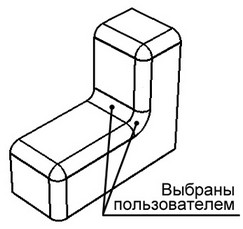
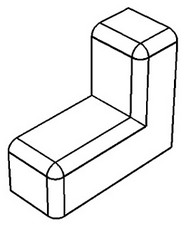
●Цепочки без граней ветвления
Автоматически для удаления будет выбрана гладкая последовательность граней сглаживания, вплоть до граней после которого образуется несколько цепочек сглаженных граней (до граней ветвления).
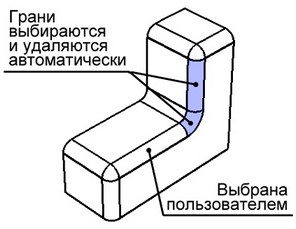
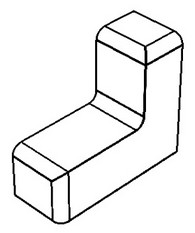
●Цепочки с гранями ветвления
Автоматически будет выбрана гладкая последовательность граней сглаживания, до граней ветвления, включая их.
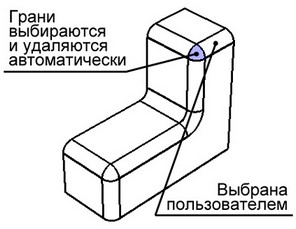
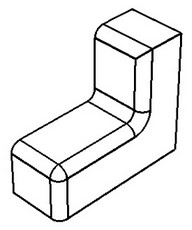
●Максимальные цепочки
Автоматически будет выбрана гладкая последовательность всех граней сглаживания.
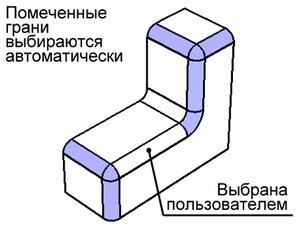
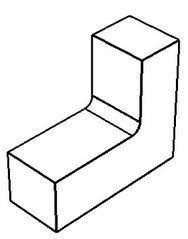
●Только зависимые грани
Автоматически будут выбраны только грани сглаживания, зависимые от граней выбранных пользователем. Выбранные грани удалены не будут.
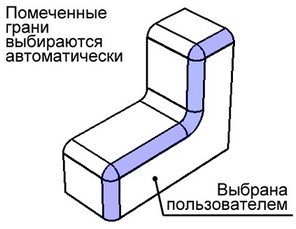
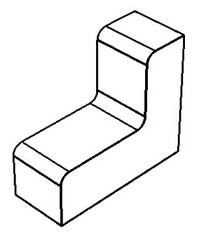
В диалоге параметров операции, вызываемом опцией ![]() , можно задать общие параметры операции.
, можно задать общие параметры операции.
Для редактирования созданной операции используется команда 3EZD.
Смотри: Содержание , Команды T-FLEX CAD 3D в алфавитном порядке